Come personalizzare i modelli di email di WooCommerce
Pubblicato: 2021-07-07Un'e-mail ha un ruolo importante nel marketing online, ma devi apportare valore alle caselle di posta, non rumore. Comprendere a cosa rispondono gli utenti ti consente di migliorare con ogni email. Più interagisci con i clienti, più le cose diventano chiare e più facile determinare cosa dovresti fare. Quando la creatività scorre, la curiosità è alimentata.
In generale, abbiamo tutti curiosità quando troviamo qualcosa per essere creativi su qualsiasi piattaforma. Lo stesso accade con il marketing online, qui la modalità di comunicazione con i nostri clienti è tramite email. È importante che le e-mail siano personalizzate in modo creativo per ottenere risultati migliori. Le e-mail di transazione generalmente contengono i dettagli dell'ordine che il cliente ha effettuato nel negozio.
Il proprietario di un negozio WooCommerce può convertire un visitatore in un cliente a lungo termine tramite e-mail transazionali efficaci. E se queste email transazionali fossero personalizzate con alcune funzionalità aggiuntive che si traducono in un aumento delle tue entrate? La maggior parte dei proprietari di negozi si perde su come modificare un modello di email in WooCommerce. Vuoi superare queste barriere? Raggiungiamo questo obiettivo con l'aiuto di Email Customizer Plus per il plug-in WooCommerce.
WooCommerce Email Customizer Plus consente la personalizzazione completa delle tue e-mail di transazione. Personalizza il modello modificando i colori delle e-mail di WooCommerce, l'intestazione, il piè di pagina, il logo, il collegamento al tuo social network, utilizza gli shortcode per includere i dati dinamici, il tutto utilizzando il plug-in WooCommerce Email Customizer Plus.
La personalizzazione di un'e-mail con l'uso di speciali tecniche di formattazione può spesso migliorare il tono e l'aspetto del messaggio che stai inviando. Continua a leggere questo articolo per saperne di più sui modi in cui puoi personalizzare l'e-mail transazionale.
Prima di iniziare, assicurati di aver installato e attivato il popolare plug-in WooCommerce Email Customizer:
Ottieni il plug-in di personalizzazione dell'e-mail
Sommario
- Perché personalizzare le email degli ordini in WooCommerce?
- Vantaggi della personalizzazione dell'e-mail transazionale WooCommerce
- Modelli di personalizzazione e-mail di WooCommerce Plus
- Drag and Drop Builder in WooCommerce Email Customization Plus
- Installazione di WooCommerce Email Customizer Plus
- Crea e personalizza il tuo modello di email per l'ordine WooCommerce
- Configurazioni di base nel plug-in WooCommerce Email Customization Plus
- Avvolgendo
Perché personalizzare le email degli ordini in WooCommerce?
WooCommerce Email Customizer Plus è uno dei plugin più efficaci per personalizzare le email transazionali. Puoi inviare un'e-mail di ordine personalizzata con WooCommerce Email Customizer Plus utilizzando il generatore di e-mail trascina e rilascia.
I modelli di email WooCommerce predefiniti possono essere facilmente importati e utilizzati secondo le tue esigenze.
È possibile aggiungere informazioni dinamiche utilizzando codici brevi. I negozi WooCommerce supportano anche il multilingua.
Puoi inviare modelli di email per diversi stati degli ordini dei rispettivi clienti. La funzione Drag and Drop è così utile che puoi progettare e personalizzare facilmente il tuo modello di email.
Come commerciante online, il tuo obiettivo è che il tuo sito web debba vendere di più e apparire al meglio. Non pensi che l'email del tuo negozio dovrebbe dare il meglio di sé?
WooCommerce Email Customizer Plus aiuta a personalizzare le e-mail degli ordini senza sforzo. Il plug-in aggiorna le notifiche e-mail del negozio con design molto più efficaci. La caratteristica più importante è che non verranno inviate e-mail duplicate.
Vantaggi della personalizzazione dell'e-mail transazionale WooCommerce
In genere, le email transazionali sono una sorta di interazione tra il negozio e i suoi clienti.
Le email transazionali svolgono un ruolo cruciale durante la gestione di un negozio online e inoltre è l'unica modalità di comunicazione per contattare i tuoi clienti.
È necessario che queste mail siano esteticamente gradevoli e accattivanti in modo che i clienti tornino al tuo negozio. Ciò alla fine aumenterebbe le entrate del tuo negozio. Questo è sicuramente realizzabile se personalizzi le e-mail degli ordini WooCommerce con l'aiuto di un plug-in.
Diamo un'occhiata ai vantaggi della personalizzazione dell'e-mail transazionale di WooCommerce
- Un elegante "personalizzazione dell'e-mail plus" con un editor drag and drop ti consente di personalizzare le e-mail degli ordini in modo interattivo.
- Fornisce vari modelli per progettare la tua posta, una volta creati possono essere salvati e riutilizzati in seguito.
- Meno tempo, poiché non è necessario ricominciare da zero per progettare la tua email.
- Puoi dare uno stile al tuo modello di email usando CSS e anche aggiungere i tuoi stili personalizzati.
- Ti consente di visualizzare in anteprima i modelli di email prima che raggiungano il tuo cliente.
- Supporta il multilingua.
- Gli shortcode ti aiutano ad aggiungere informazioni dinamiche per il tuo ordine. [Informazioni dinamiche come dettagli dell'ordine, informazioni sui clienti, indirizzo di fatturazione, indirizzo di spedizione e altro]
Modelli di personalizzazione e-mail di WooCommerce Plus
Con l'aiuto di WooCommerce Email Customizer Plus possiamo personalizzare i seguenti modelli di email senza sforzo:
- Nuovo ordine: inviato quando un cliente effettua un nuovo ordine
- Ordine annullato - Inviato al cliente quando annulla un ordine che è stato effettuato.
- Ordine non riuscito - Inviato quando il cliente non effettua il pagamento per l'ordine effettuato.
- Ordine in attesa: contiene i dettagli dopo che l'ordine effettuato è stato sospeso.
- Ordine in elaborazione - Inviato una volta che il cliente ha completato il pagamento e contiene i dettagli dell'ordine.
- Ordine completato - Inviato al cliente una volta che l'ordine è stato completato e indica che l'ordine è stato spedito.
- Ordine rimborsato - Inviato al cliente quando gli ordini vengono contrassegnati come rimborsati.
- Fattura cliente/Dettagli ordine - Contiene i dettagli dell'ordine insieme ai link di pagamento.
- Nota del cliente - Per dare qualsiasi nota al negozio da parte del cliente.
- Reimposta password: inviato al cliente quando richiede la reimpostazione della password.
- Nuovo account - Pagina di registrazione dell'account, inviata al cliente per la registrazione al momento del checkout.
Drag and Drop Builder in WooCommerce Email Customization Plus
Il builder Drag and Drop nella personalizzazione delle e-mail, inoltre, può personalizzare le e-mail transazionali in modo più efficace.
Rende il modello di email transazionale più attraente che fa tornare i tuoi clienti da te. Ciò alla fine aumenterebbe il valore del tuo marchio.
Puoi modificare le email in WooCommerce aggiungendo un logo, un'intestazione, un piè di pagina, immagini per rendere il tuo modello di email più interattivo. È come un generatore di pagine in cui puoi trascinare e rilasciare blocchi di immagini, blocchi di paragrafo, blocchi di testo e anche modificarli secondo necessità.
La caratteristica più creativa del plug-in è che supporta "Next Order Coupon" integrando Retainful con il plug-in Email Customizer Plus.
Coinvolgi i tuoi clienti fornendo codici offerta per il loro prossimo acquisto. Un codice coupon generato dinamicamente può essere fornito al cliente nell'e-mail di notifica dell'ordine. Questa funzione farebbe davvero sì che i clienti acquistino regolarmente dal tuo negozio.
Installazione di WooCommerce Email Customizer Plus
Scarica e installa WooCommerce Email Customizer plus con Drag and Drop Email Builder nel tuo amministratore di WordPress.
Passaggio 1: accedere alla dashboard di WordPress Fare clic su Plugin-> Aggiungi nuovo
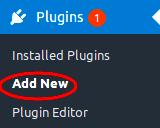
Passaggio 2 : fai clic su "Carica plug-in"
Passaggio 3 : fare clic su "Sfoglia" e selezionare il pacchetto di plug-in Email Customizer Plus
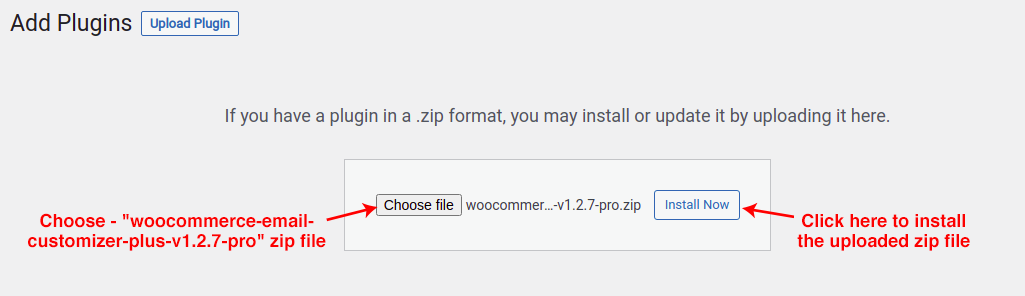
Premi il pulsante "Installa ora". Ora, il plug-in verrà installato correttamente.
Passaggio 4 : fare clic su "Attiva plug-in" per finalizzare il processo di installazione.
Una volta installato e attivato nella dashboard di WordPress,
Fai clic su WooCommerce -> Personalizza e-mail Plus

Per essere più chiari con il processo di installazione, puoi consultare la guida all'installazione dalla sezione della documentazione.
Crea e personalizza il tuo modello di email per l'ordine WooCommerce
WooCommerce Email Customizer Plus comprende tre parti principali che sono essenziali per creare un'e-mail transazionale modernizzata.
- Sezione di intestazione
- Corpo dell'e-mail
- Sezione piè di pagina
Scopri come sfruttare il vero potere della personalizzazione dell'e-mail di WooCommerce in questo modulo.
L'editor e-mail trascina e rilascia ti presenta per selezionare un ordine. È solo considerato un modello di email di esempio con dati fittizi.
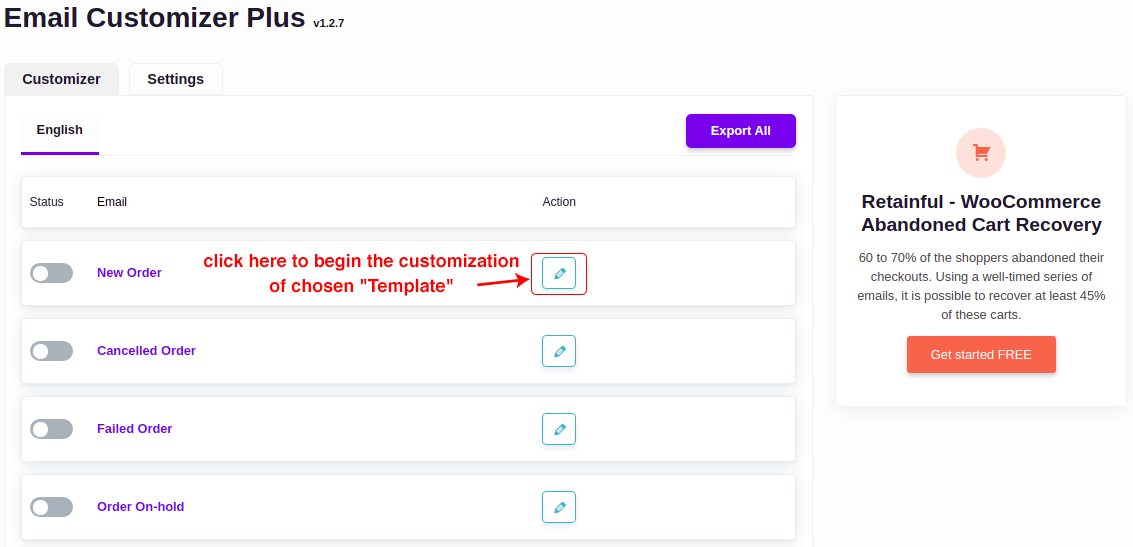
Per scegliere più lingue, installa inizialmente il plug-in WPML e accedi alle opzioni multilingue.
L'editor di progettazione e-mail di WooCommerce ti consente di selezionare la lingua [poiché supporta il multilingua], lo stato dell'ordine e il rispettivo ordine. Questa funzione serve solo per avere un'anteprima in tempo reale del design della tua e-mail.
Come accennato in precedenza, gli shortcode vengono utilizzati per inserire dati dinamici come l'indirizzo di spedizione, il numero dell'ordine, il totale dell'ordine, ecc. I modelli di email vengono salvati insieme ai rispettivi shortcode. Quando un cliente effettua un ordine, viene utilizzato solo il design dell'e-mail. Lo shortcode verrà sostituito con i dati dinamici del rispettivo elemento.
WooCommerce Email Customizer Plus con Drag and Drop Builder ha diversi strumenti che ti aiuterebbero a personalizzare il tuo modello di email in modo interessante.
Di seguito sono elencati i potenti strumenti in Drag and Drop Builder.
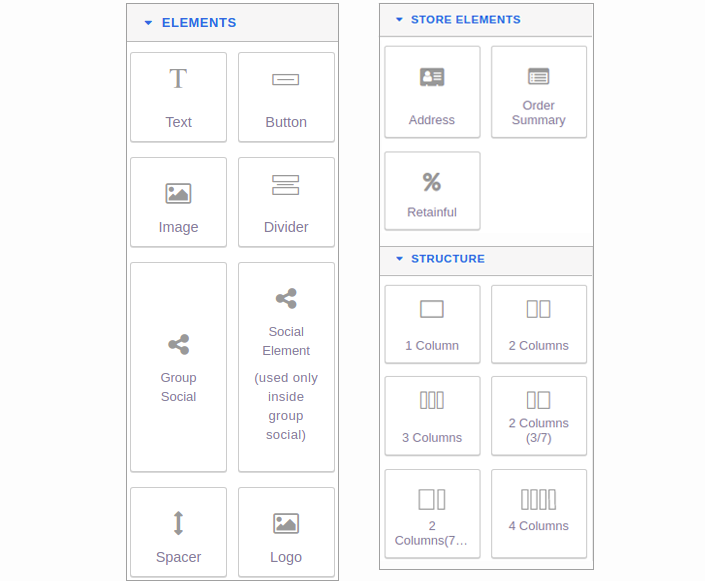
Entriamo nel dettaglio con le caratteristiche
Sezione di intestazione dell'e-mail
La parte dell'intestazione dovrebbe contenere un logo aziendale, un titolo, ecc. La modifica dell'intestazione dell'e-mail di WooCommerce può essere eseguita facilmente utilizzando un semplice generatore di e-mail trascina e rilascia. Vediamo come aggiungere un logo e il titolo per un'e-mail Nuovo Ordine.

Logo: per aggiungere il logo del tuo sito o della tua azienda
L'icona più arretrata nel pannello di destra degli elementi (drag and drop builder) per aggiungere il logo aziendale alla tua email. Trascinando e rilasciando questa icona verrà inserito il logo predefinito. Puoi anche modificare e caricare il tuo logo aziendale personalizzato qui.
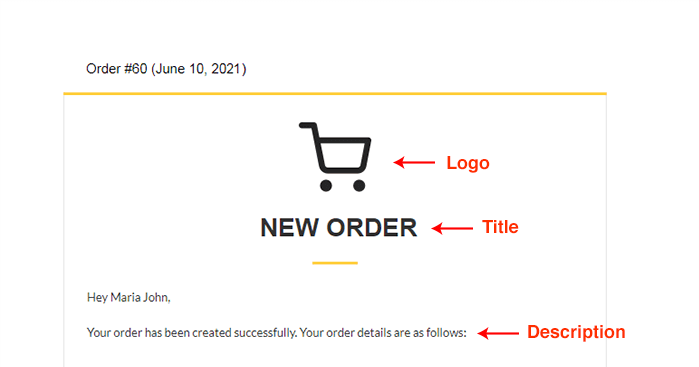
Testo - Titolo/Descrizioni: per inserire il titolo e la descrizione del tuo modello di email.
Fare clic sulla prima icona nel pannello di destra degli elementi. Questa icona permette di inserire il testo del titolo e le descrizioni. Trascina e rilascia questa icona nel tuo modello di email, modifica l'elemento e aggiungi il tuo titolo/le tue descrizioni.
Passando il mouse su ciascun elemento, puoi vedere le icone su (Sposta -> testo -> colonna -> sezione -> un'altra sezione) / trascina e rilascia / copia / elimina come mostrato di seguito.
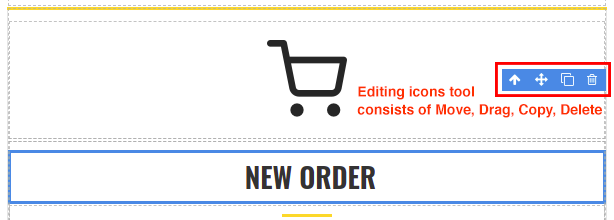
Divisore: questa icona si trova accanto all'"immagine" degli elementi, viene utilizzata per aggiungere una linea orizzontale tra due blocchi qualsiasi.
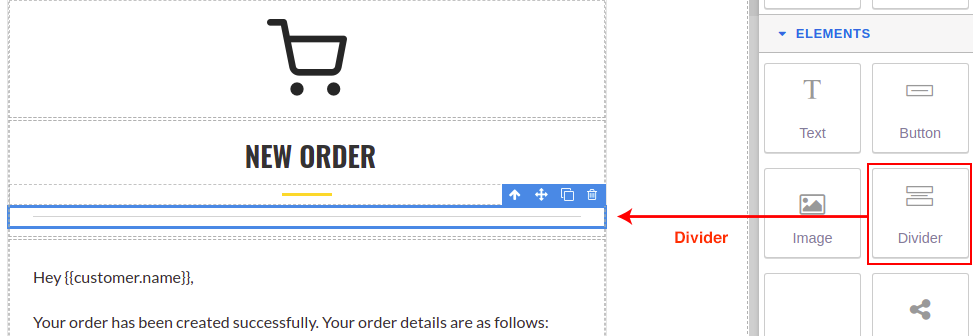
Corpo dell'e-mail
Il corpo dell'e-mail può contenere dettagli sull'ordine, informazioni sull'indirizzo (fatturazione/spedizione), informazioni sul cliente, lo stato dell'ordine del cliente come completato, spedito, ecc. Vediamo come aggiungere informazioni dinamiche utilizzando le funzionalità di trascinamento della selezione.
Riepilogo ordine: utilizzato per aggiungere i dettagli dell'ordine alla tua e-mail. Inoltre, puoi aggiungere e modificare lo stile della tabella.
L'icona Riepilogo ordine dagli elementi del negozio viene utilizzata per aggiungere informazioni come il numero dell'ordine, il totale parziale del prodotto, la quantità, il metodo di pagamento, in un formato tabella. Puoi anche modificare questo elemento e persino dare uno stile al blocco aggiungendo colore alla tabella.
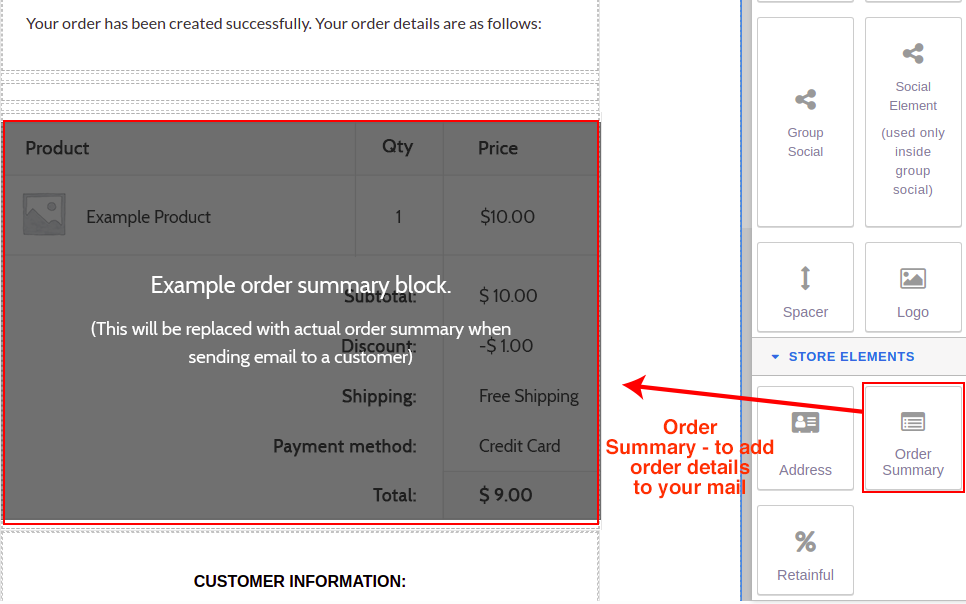
Indirizzo: utilizzato per aggiungere gli indirizzi di fatturazione e spedizione.
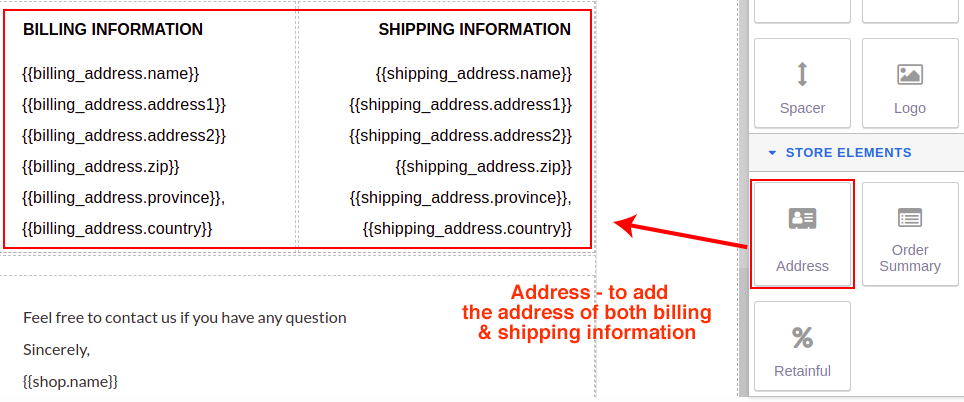
Visualizza l'indirizzo di fatturazione e spedizione in una colonna 1 stessa. Lo shortcode può essere visualizzato, nell'editor di testo.
Dettagli cliente: è possibile creare una colonna separata per i dettagli del cliente. Lo shortcode può essere visualizzato, modificato nell'editor di testo.
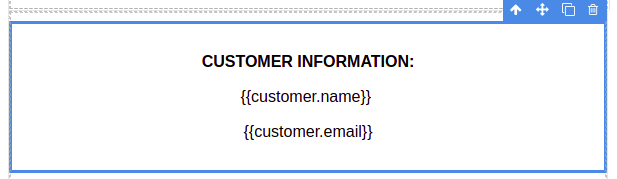
Buono ordine successivo: per aggiungere coupon ordine successivo al modello e-mail.
Questo serve per fornire un coupon al tuo cliente che può essere utilizzato nel suo prossimo acquisto. È una funzionalità aggiuntiva che rende la tua e-mail più interattiva e accattivante.
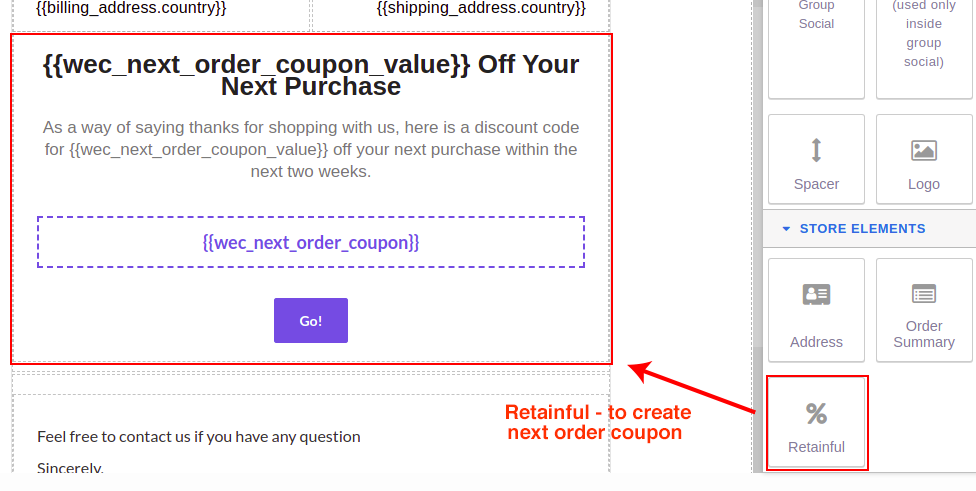
Colore di sfondo: per cambiare il colore di sfondo del modello di email.
Elenco codici funzione: Visualizza un elenco di codici funzione che possono essere inclusi durante la modifica di un elemento.
Gli shortcode sono disponibili in due posti. Uno è nella parte superiore della pagina e l'altro è nella parte inferiore del Drag and Drop Email Builder.
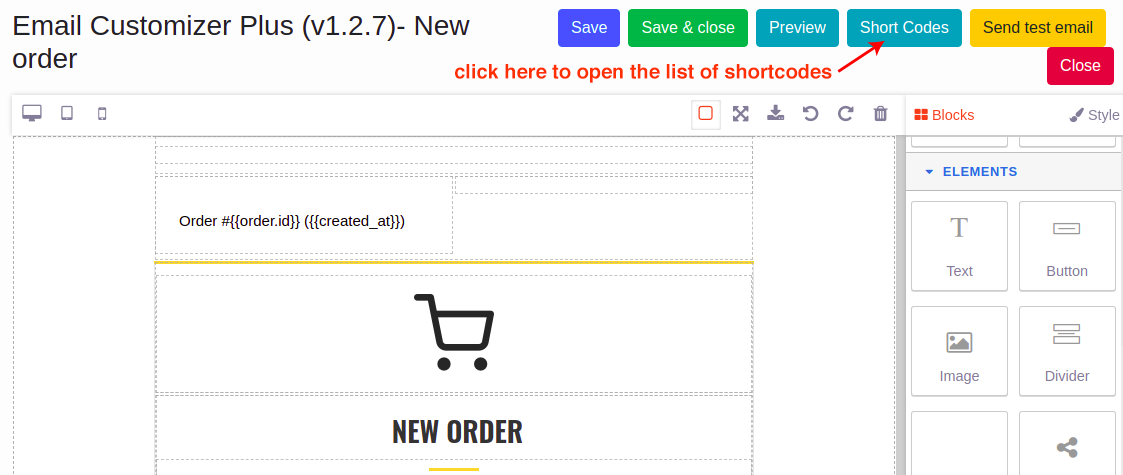
Dopo aver fatto clic su uno di questi, verrà visualizzato un popup con l'elenco degli shortcode come mostrato di seguito.
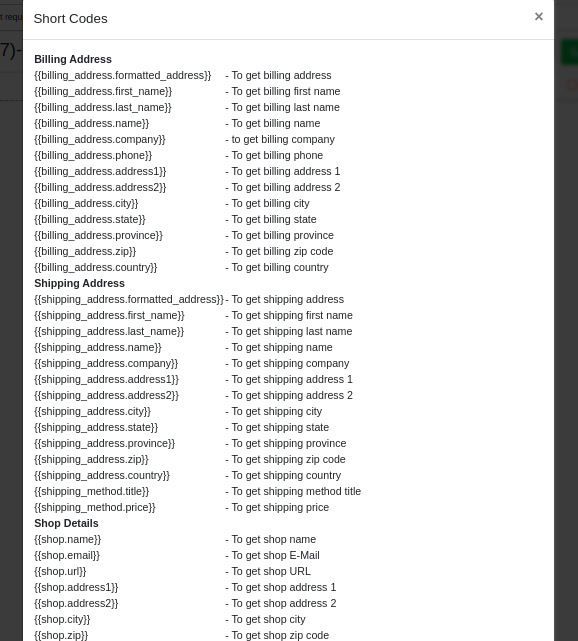
I rispettivi shortcode vengono inclusi durante la modifica di quel particolare elemento.
Per esempio:
{{shipping_address.formatted_address}} - Per ottenere l'indirizzo di spedizione
Mentre includi lo shortcode sopra nella tua e-mail, verranno visualizzati i dettagli dell'indirizzo di spedizione.
Shortcode personalizzato: puoi anche creare shortcode personalizzati per creare gli shortcode per ottenere i campi da un plug-in di terze parti.
Sezione piè di pagina dell'e-mail
La parte del piè di pagina dell'e-mail contiene un testo a piè di pagina (opzionale), collegamenti social, coupon per il prossimo ordine (opzionale), codici brevi, pulsante cliccabile, ecc. Vediamo come creare un piè di pagina per il modello.
Blocco piè di pagina: per aggiungere blocchi a piè di pagina modificabili al modello. Puoi includere il tuo testo come informazioni sul copyright e disclaimer.
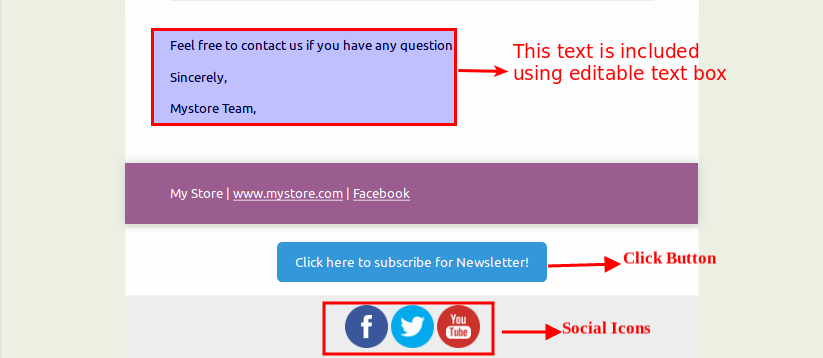
Icone social: per aggiungere pulsanti social al modello.
L'aggiunta di icone social alla tua e-mail è un altro modo di commercializzare la tua azienda o il tuo negozio. Usa questa icona per aggiungere pulsanti social alla tua email.
Facebook, Twitter, YouTube e altro: queste icone possono essere incluse nella tua posta.
Pulsante cliccabile: per aggiungere un pulsante di abbonamento.
Trascina e rilascia questa icona per aggiungere un collegamento a un pulsante al tuo URL. Dopo aver aggiunto questo elemento puoi modificare il modello di email in WooCommerce modificando il testo, l'URL e il colore di sfondo del pulsante
Ad esempio, "Fai clic qui per iscriverti alla newsletter"
Una volta terminata la personalizzazione del modello di email di WooCommerce, Drag and Drop Builder ti consente di avere un'anteprima del design della tua email in aggiunta, puoi persino inviare una mail di prova per comprendere la funzionalità.
Esempio:
Trova l'immagine qui sotto in cui un modello di email è progettato per "Nuovo ordine"

Ora, divertiti a personalizzare la tua e-mail con le funzionalità di creazione drag and drop e fai sentire i tuoi clienti soddisfatti del tuo negozio.
Configurazioni di base nel plug-in WooCommerce Email Customization Plus
Le impostazioni di base di Email Customizer Plus possono essere modificate in base alle proprie esigenze.
Le impostazioni modificate qui si rifletteranno nel modello di e-mail dell'ordine, che verrà ulteriormente personalizzato con Drag and Drop Builder.
Esaminiamo in dettaglio le impostazioni di base.
Fare clic su "impostazioni" per configurare le impostazioni di base.
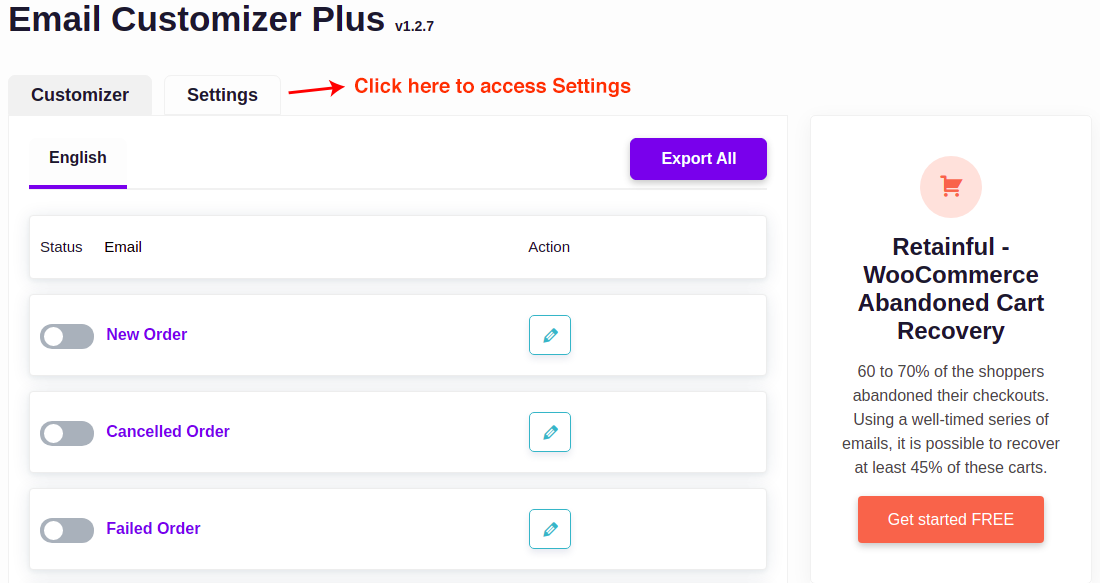
Questo ti porterà alla pagina Impostazioni.
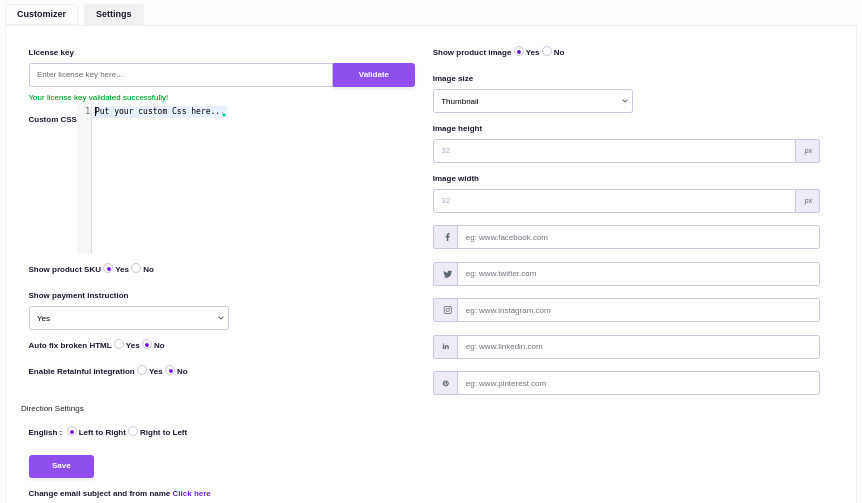
Impostazioni generali della scheda
Chiave di licenza: convalida la chiave di licenza per aggiornamenti futuri.
Visualizza l'istruzione di pagamento sopra la tabella dell'ordine - Per abilitare/disabilitare l'istruzione di pagamento sopra i dettagli dell'ordine.
Mostra immagine prodotto - Per abilitare/disabilitare l'immagine del prodotto nella tabella dell'ordine.
Mostra SKU prodotto - Per abilitare/disabilitare lo SKU del prodotto se viene fornito mentre aggiungi il prodotto al tuo sito.
Lingua (direzione degli script) - Serve per scegliere la direzione della leggibilità del testo come RTL o LTR in base alla lingua scelta.
Larghezza contenitore - Misura della larghezza del contenitore di posta elettronica.
CSS personalizzato: per scrivere la tua personalizzazione con CSS, puoi modellare il tuo modello di email in modo programmatico.
Modifica immagine prodotto - Le immagini del prodotto possono essere personalizzate in base a dimensioni, altezza, larghezza.
Importa/Esporta modelli
Questa opzione serve per avere un backup dei modelli di email progettati per il tuo futuro. Puoi importare/esportare il modello salvato sull'unità seguendo questi passaggi.
Email Customizer Plus -> Customizer -> clicca sull'opzione "Modifica" per importare il modello scelto.
Viene visualizzata una scheda del modello di email scelto. Fare clic sull'opzione "Importa icona" come illustrato di seguito.
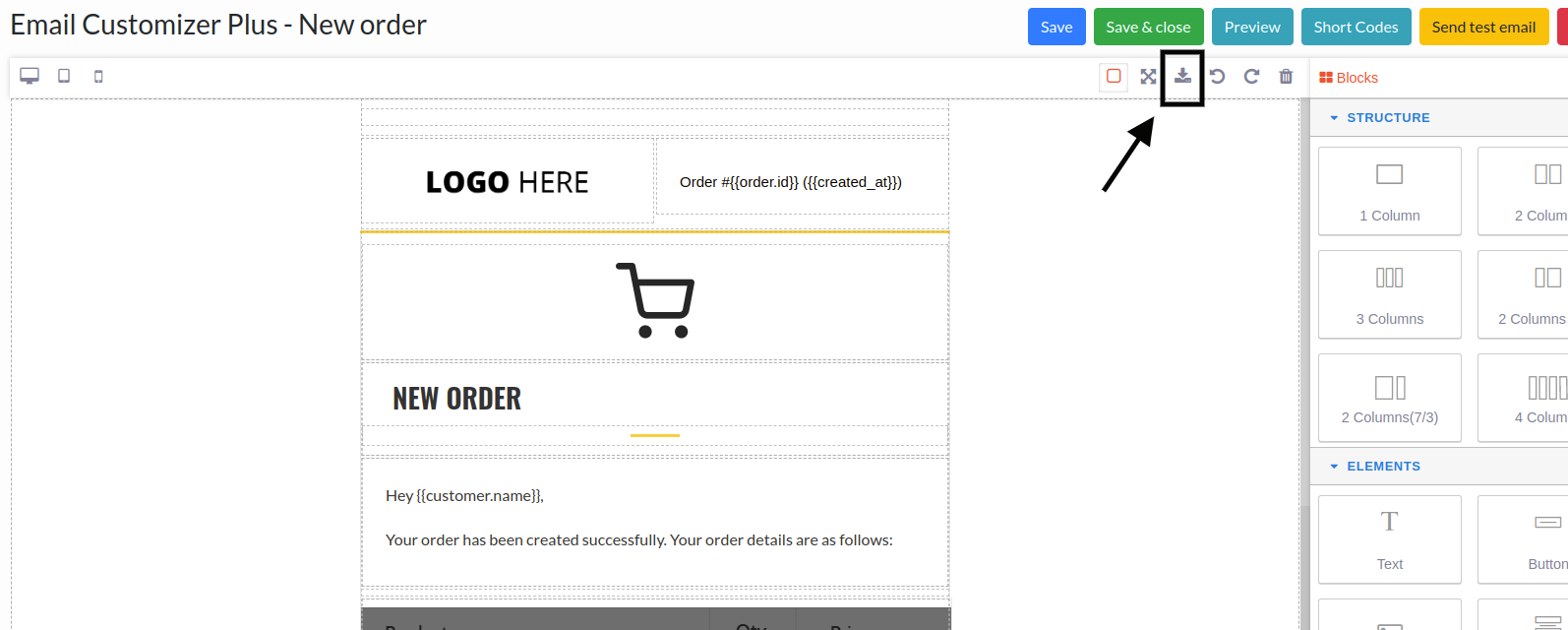
Facendo clic sull'opzione "Importa" in un modello, il file può essere archiviato nell'unità come backup per un utilizzo futuro.
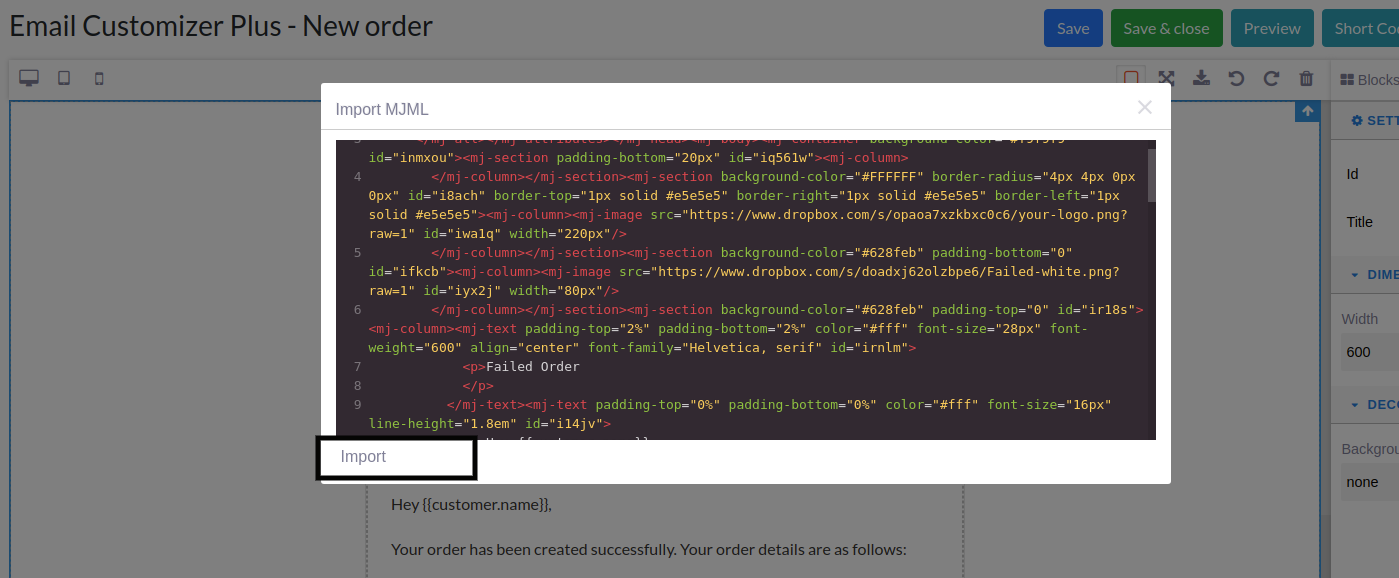
Per l'esportazione, puoi esportarlo tutto in una volta o singolarmente ogni volta che è necessario, come mostrato di seguito.
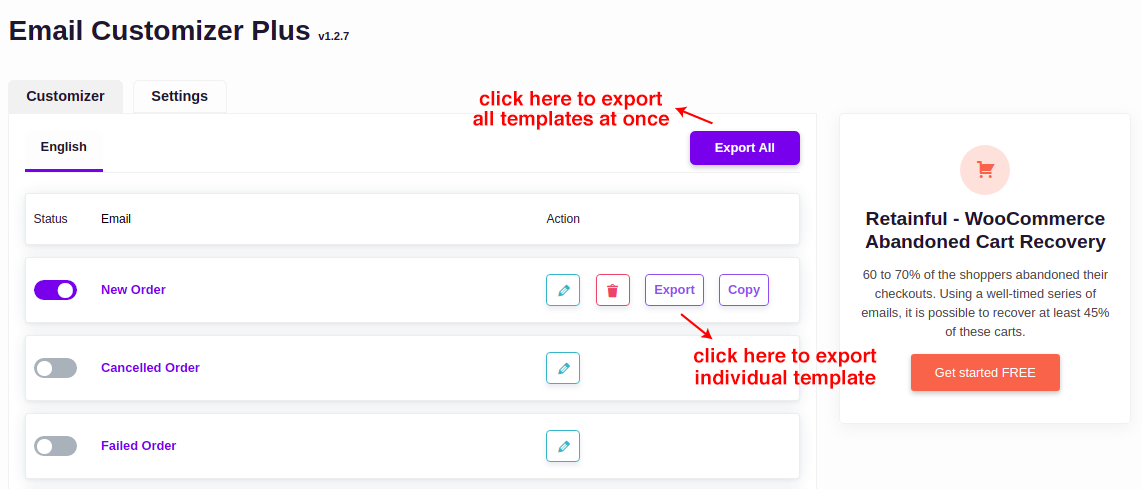
Questa funzione è davvero utile in quanto puoi sempre avere un backup dei modelli di posta elettronica nel tuo disco.
Abilita/Disabilita modelli
Per abilitare/disabilitare i modelli di posta elettronica richiesti. Modifica lo stato del modello di email predefinito di WooCommerce secondo le tue esigenze.
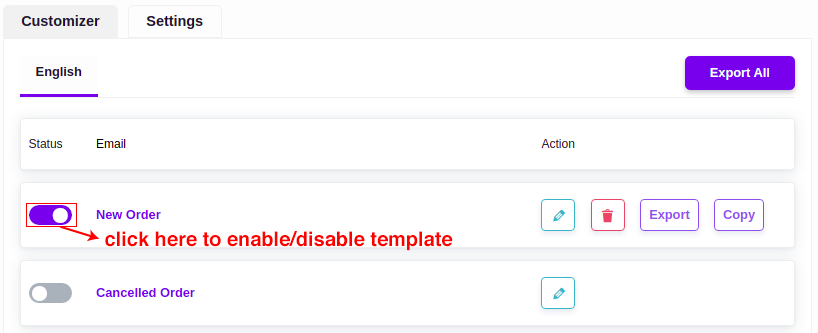
Ritentivo- Buono ordine successivo
Questa è la caratteristica più interessante del plugin Email Customizer Plus. Questo serve per fornire ai tuoi clienti i buoni sconto dell'ordine successivo.
Per applicare un coupon alla tua email, integra Retainful con Email Customizer. Le impostazioni del coupon vengono effettuate secondo i requisiti nella scheda "Ritentivo - Buono ordine successivo".
Per renderlo più chiaro, controlla il tutorial per il Buono ordine successivo.
Avvolgendo
Spero che ora troverai più facile personalizzare la tua email con l'aiuto del plugin WooCommerce Email Customizer. Il Customizer e-mail con la sua funzione esclusiva "Drag and Drop Builder" si traduce in un ottimo risultato per il tuo negozio di e-commerce.
Poiché le informazioni dinamiche vengono aggiunte utilizzando codici brevi, non devi preoccuparti anche se non sei un programmatore.
Il plug-in è così flessibile che puoi personalizzare la tua e-mail come richiesto. Divertiti a personalizzare l'e-mail transazionale che produrrebbe grandi risultati.
Inizia oggi stesso a personalizzare le tue e-mail WooCommerce e costruisci il valore del marchio in misura maggiore.
Ti auguro buona fortuna.
